CBR- und CBZ-Comics im Kaliber ansehen

Wenn Sie Calibre, das wahre Schweizer Taschenmesser der E-Book-Verwaltung, verwenden, werden Sie möglicherweise nicht erkennen, dass es auch digitale Comicbücher anzeigen und organisieren kann. obwohl es ein wenig janky out of the box ist.
Wie Calibre behandelt Comics
RELATED: Wie Organisieren Sie Ihre Ebook-Sammlung mit Calibre
Eine Neuinstallation von Calibre behandelt Ebooks direkt aus dem Tor, ohne irgendwelche Feinabstimmungen. Werfen Sie einige EPUB-, MOBI- oder andere E-Book-Formate darauf und es wird automatisch alle mit dem integrierten Ebook-Reader geöffnet, der direkt mit Calibre geliefert wird. Wenn es um Comic-Archivdateien wie CBR und CBZ geht, sind die Dinge jedoch ein wenig anders.
Calibre kann diese Dateien in Ihrer Bibliothek organisieren, aber wenn Sie versuchen, sie zu lesen, wird es zwei Dinge tun . Es versucht entweder, eine externe Anwendung auf der Grundlage der von Ihnen festgelegten Dateizuordnung auf Betriebssystemebene zu starten (schlägt aber fehl, wenn keine Dateizuordnung vorhanden ist) oder startet den internen Dateireader - aber nur, wenn Sie dies getan haben
VERBUNDEN: Was sind CBR- und CBZ-Dateien und warum werden sie für Comics verwendet?
Wenn Sie möchten, dass Calibre einen externen Comic-Viewer startet, ist das ganz einfach: einfach Installieren Sie ein Drittanbieter-Tool wie das unglaublich beliebte CDisplay Ex und es wird automatisch die Dateizuordnung für Sie erstellt (wenn Sie Hilfe beim manuellen Erstellen einer Dateizuordnung in Windows benötigen, lesen Sie unsere Anleitung hier).
Wir empfehlen jedoch, Calibre internen Viewer zu aktivieren. Es ist hilfreich, wenn Sie nur Comics organisieren und nach innen schauen möchten, und Sie können es aktivieren, ohne Ihre Dateizuordnungen zu stören. Auf diese Weise können Sie immer noch mit CDisplay lesen, aber Calibre kann Ihre Comics sehen, ohne dass Sie eine separate App öffnen müssen. So aktivieren Sie das.
So aktivieren Sie den internen Reader von Calibre
Um das Lesen von Comics in Calibre zu aktivieren, starten Sie Calibre und klicken Sie auf das Symbol "Einstellungen" in der oberen rechten Ecke des Fensters Wählen Sie im Einstellungsmenü "Verhalten".
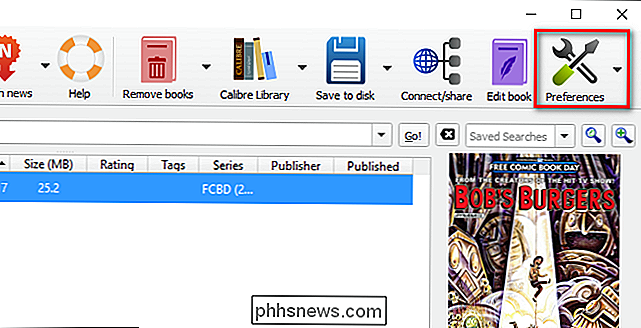
Suchen Sie im Menü "Verhalten" nach der Spalte auf der rechten Seite mit der Bezeichnung "Verwenden Sie den internen Viewer für:" und überprüfen Sie CBR und CBZ. Klicken Sie unten auf "Übernehmen", um die Änderungen zu speichern.
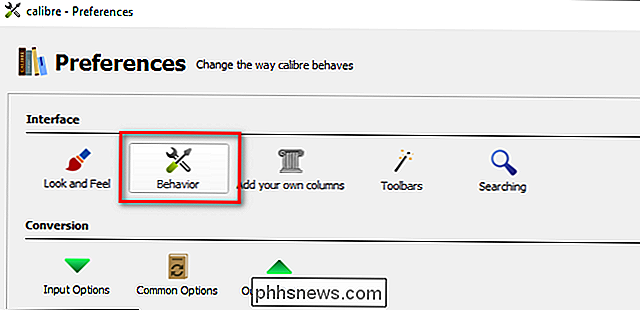
Wenn Sie nun in Calibre auf eine CBR- oder CBZ-Datei klicken, wird Calibre's Dateihandler wie folgt gestartet:
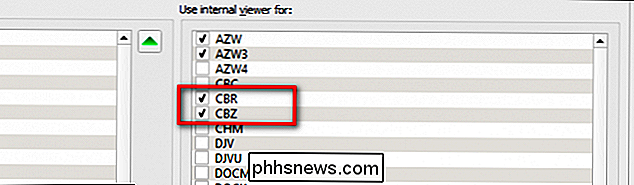
Aber noch einmal, Einrichten Der interne Dateibetrachter ändert auf diese Weise keine systemweiten Dateizuordnungen. Wenn Sie also innerhalb von Windows auf eine CBR- oder CBZ-Datei doppelklicken, wird sie stattdessen in Ihrer bevorzugten Comic-Lese-App geöffnet.
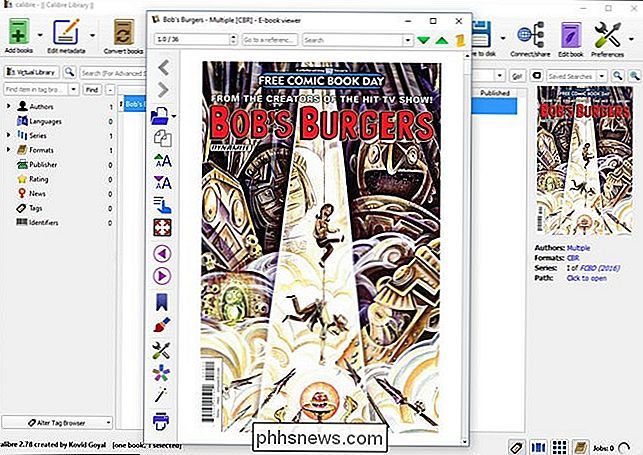

Was ist der Prozess "System Interrupts" und warum wird er auf meinem PC ausgeführt?
Wenn Sie das Task-Manager-Fenster durchsehen, haben Sie wahrscheinlich einen Prozess namens "System interrupts" entdeckt "Und dann wahrscheinlich ignoriert. Aber wenn es Ihre CPU verbraucht und Sie sich fragen, was Sie dagegen tun können, haben wir die Antwort für Sie. VERWANDT: Was ist dieser Prozess und warum läuft es auf meinem PC?

So ändern Sie den Anmeldebildschirm-Hintergrund In macOS Sierra, Yosemite und El Capitan
Wenn Sie Ihren Mac einschalten, bemerken Sie das verschwommene Bild hinter dem Anmeldebildschirm? Standardmäßig ist es eine unscharfe Version von Sierra 's kultigem Hintergrundbild oder eine unscharfe Version Ihres aktuellen Hintergrundbildes. Haben Sie sich jemals gewünscht, dass dieses Bild nicht unscharf ist?



